Tìm hiểu những nâng cấp ở giao diện Modern UI trên Windows 8.1
Giao diện Modern đã được bổ sung nhiều tính năng và ứng dụng mới.
Ở bản nâng cấp Windows 8.1, Microsoft đã đưa nút Start quay trở lại và còn cho phép người dùng boot thẳng vào giao diện desktop thay vì luôn cố định ở giao diện Modern khi khởi động như trước đây. Tuy nhiên, song song với đó, giao diện Modern UI cũng đã nhận được những cải tiến đáng kể giúp nâng cao trải nghiệm người dùng đặc biệt là trên máy tính bảng.
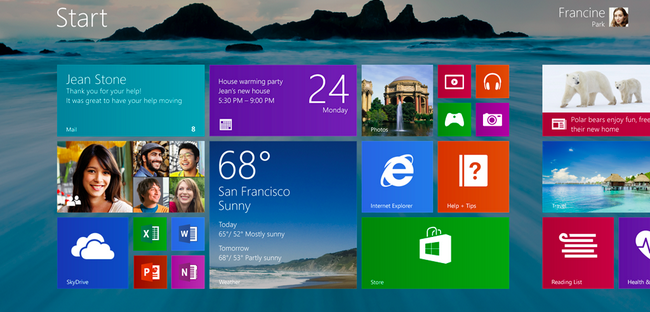
1. Cải thiện Snap
Với Windows 8, tính năng Snap còn khá hạn chế. Người dùng chỉ có thể mở được 2 ứng dụng với cách sắp xếp cố định: 1 ứng dụng chiếm 75% khung hiển thị, ứng dụng kia chiếm phần diện tích còn lại. Sang đến Windows 8.1, người dùng đã có thể sắp xếp thoải mái các ứng dụng đang chạy tùy thuộc vào độ phân giải của màn hình thiết bị mà họ đang sử dụng cũng như có thể tùy biến kích thước hiển thị của các cửa sổ ứng dụng này.
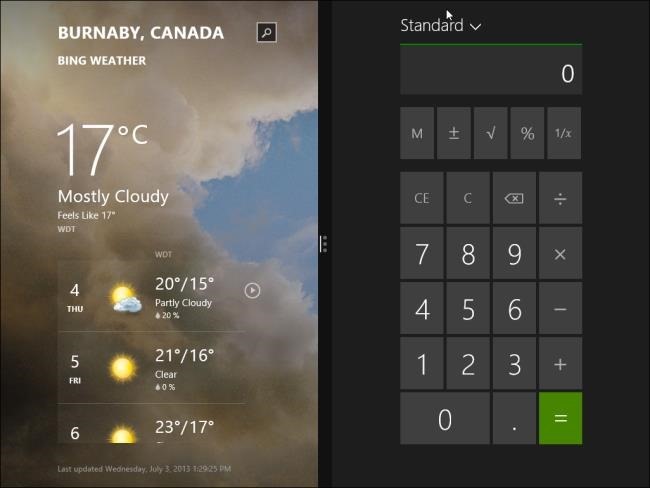
Bên cạnh đó, nếu độ phân giải màn hình đủ lớn, bạn có thể mở tối đa 4 ứng dụng cùng hiển thị trên màn hình. Mặc dù điều này hoàn toàn có thể thực hiện được khi bạn dùng giao diện desktop, tuy nhiên, nếu bạn dùng một chiếc tablet chạy Windows 8.1 thì nó lại là một thế mạnh không nhỏ. Hiện nay, iPad không hỗ trợ hiển thị nhiều ứng dụng cùng lúc trên màn hình còn Android chỉ hỗ trợ đa nhiệm cùng hiển thị đối với một số ứng dụng đặc biệt. Có thể nói, Windows 8.1 cung cấp một giao diện máy tính bảng mạnh hơn rất nhiều so với các đối thủ cạnh tranh của nó.
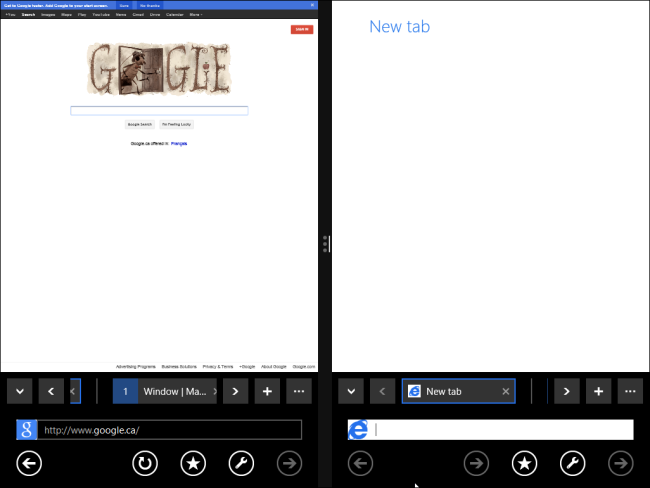
Ngoài ra, người dùng có thể chạy cùng một ứng dụng trên nhiều cửa sổ, ví dụ, mở trình duyệt Internet Explorer trên nhiều cửa sổ một lúc, để có khả năng đa nhiệm tốt hơn. Đây là một tính năng cơ bản nhưng nó lại vắng mặt ở giao diện Modern của Windows 8.
2. Windows Store được thiết kế lại
Windows Store trong Windows 8 có giao diện khá xấu, và Microsoft đã quyết định thiết kế lại nó trên Windows 8.1. Không còn là các danh mục ứng dụng theo chủ đề được xếp theo nhóm nằm gần nhau trên một màn hình nằm ngang nữa mà tất cả giờ đây đã được gói gọn vào thanh Menu Bar khi vuốt từ trên xuống. Bạn có thể tìm thấy những ứng dụng được đề nghị dành cho mình, các ứng dụng phổ biến, ứng dụng mới phát hành, top trả phí hay top miễn phí. Bên cạnh đó, việc tìm kiếm ứng dụng Modern UI cũng trở nên nhanh hơn nhờ một thanh Search đặt sẵn ở phần đầu trang. Trang mô tả ứng dụng ở phía phải cũng được sắp xếp khá hợp lý, mỗi ứng dụng sẽ bao gồm biểu tượng lớn, text mô tả, giá, phân loại ứng dụng và cả đánh giá dựa theo số sao.
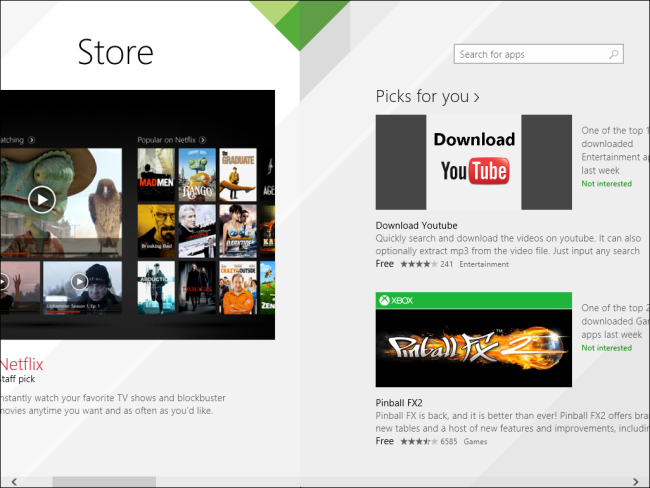
Mặt khác, giờ đây Windows Store cũng hỗ trợ tự động cập nhật ứng dụng. Nhưng nếu không thích, bạn có thể vô hiệu hóa tính năng này.
3. PC Settings hỗ trợ nhiều tùy chỉnh hơn
Trên Windows 8, ứng dụng PC Settings truy cập từ màn hình Start Screen cho phép chúng ta tùy chỉnh khá nhiều thứ nhưng nó vẫn có phần nửa vời và chưa thể thay thế hoàn toàn Control Panel truyền thống ở giao diện desktop. Tuy nhiên, PC Settings trên Windows 8.1 đã được cải tiến rất nhiều.
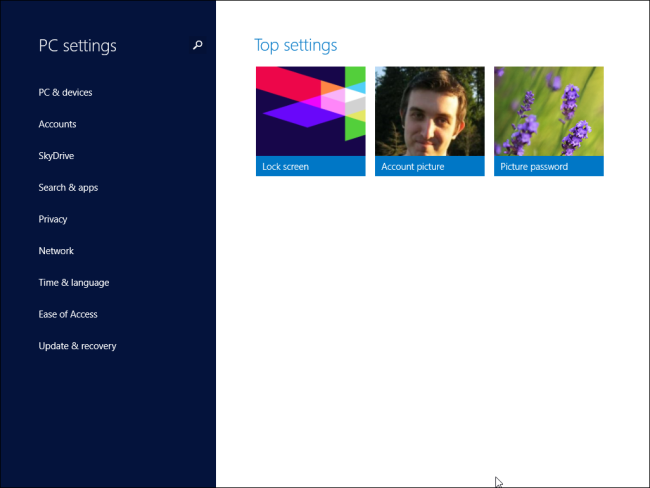
Với Windows 8.1, ứng dụng PC Settings được xây dựng toàn diện và hỗ trợ nhiều thiết lập hơn. Các cài đặt thông thường như Windows Update, File History, Region and Language và thậm chí cả SkyDrive đều được tích hợp trong ứng dụng PC Settings. Chẳng hạn, với SkyDrive trong PC Settings, bạn có thể quản lý dung lượng trống, điều chỉnh chế độ sao lưu văn bản, hình ảnh, thiết lập đồng bộ giữa nhiều thiết bị…
Trong khi đó, màn hình Start screen cũng đã có nhiều tùy chỉnh hơn trước đây. Bạn có thể đồng bộ hình nền giữa 2 giao diện màn hình Desktop và Starscreen. Tương tự Windows Phone 8, người dùng còn có thể thay đổi kích thước cho các Live Tile trên Windows 8.1 từ Large (gấp đôi hình chữ nhật tiêu chuẩn), Wide (hình chữ nhật tiêu chuẩn), Medium (nửa hình chữ nhật tiêu chuẩn hay hình vuông) và Small (1/4 hình vuông). Nhờ đó thông tin hiển thị trên các Live Tile quan trọng cũng trở nên liền mạch, ví dụ ở ứng dụng Weather, bạn có thể chọn kích thước Large để hiển thị một lúc thời tiết của 3 thành phố mình quan tâm.
4. Cải thiện tính năng tìm kiếm
Một trong những cải tiến của Windows 8.1 đó là việc Microsoft đã cải thiện khả năng tìm kiếm của hệ điều hành này. Cụ thể, khi tìm kiếm trong Windows 8.1, tính năng Smart Search mới ngoài khả năng dò tìm thông tin mà bạn cần trong máy tính, nó còn tổng hợp cả các thông tin từ nhiều nguồn hữu ích khác như báo chí, Wikipedia, YouTube...
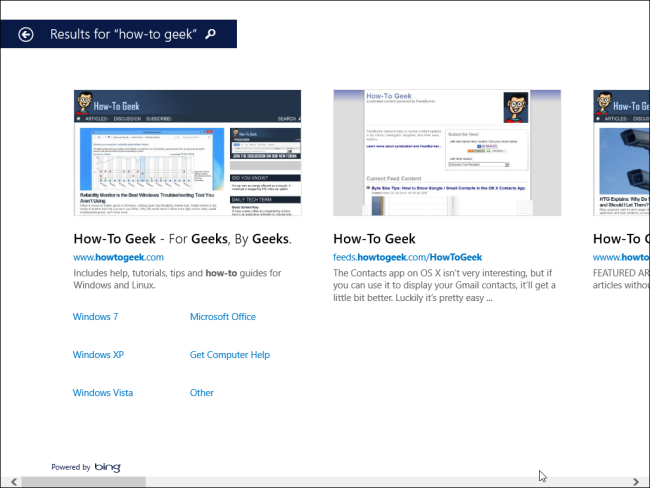
Windows 8.1 hỗ trợ khả năng tìm kiếm tương đối thống nhất. Bing Search đã không còn mà thay vào đó, nó được tích hợp sâu vào hệ thống. Công cụ Search trên thanh Charm Bar có thể tìm kiếm tất cả mọi thứ (Everywhere) không chỉ các dữ liệu trong máy như ứng dụng, thiết lập (Settings), tập tin (Files) mà còn cả trên Internet như hình ảnh trên web (Web Images) và video trên web (Web Videos). Nhờ đó, Microsoft luôn khuyến khích người dùng sử dụng công cụ Search mặc định của Windows 8.1 thay vì Google.
5. Bổ sung các ứng dụng Modern gốc
Windows 8.1 đi kèm một số ứng dụng Modern mới. Đáng chú ý là ứng dụng Help & Tips có thể pin trực tiếp ra màn hình Start screen. Ứng dụng này có nhiệm vụ giúp người dùng mới có thể nhanh chóng làm quen và tìm hiểu các chức năng trên hệ điều hành Windows 8.
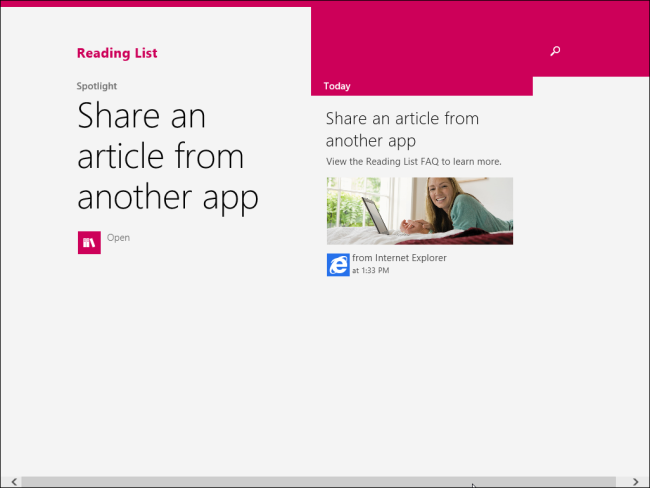
Tiếp theo, Reading List là một sự thay thế thú vị cho những ứng dụng lưu trữ để đọc lại sau như Pocket. Mặc dù không thể hoạt động offline nhưng Reading List vẫn giúp người dùng lưu lại các bài viết một cách trực quan hơn so với tính năng bookmark của trình duyệt web. Bên cạnh đó, Scan, Calculator, Sound Recorder hay Alarms cũng là những bổ sung mới rất tuyệt vời dành cho giao diện Modern của Windows 8.1. Bạn đọc có thể tìm hiểu kỹ hơn về những ứng dụng mới xuất hiện trên Windows 8.1 trong bài viết này.
6. Cập nhật các ứng dụng Modern
Microsoft cũng không bỏ quên các ứng dụng Modern đã phát hành trước đó, chúng sẽ liên tục được cập nhật từ giờ tới khi bản Windows 8.1 RTM ra mắt và sau đó nữa. Ở phiên bản Windows 8.1 Preview, ứng dụng Xbox Music đã được Microsoft “tút tát” lại với một giao diện thân thiện, với thao tác điều chỉnh nhanh hơn rất nhiều so với trước đây. Cụ thể, phiên bản Modern UI của Xbox Music sẽ hiển thị cột menu ở bên trái trong khi danh sách nhạc được đặt ở bên phải. Mặt khác, sự thiếu vắng ứng dụng File Explorer bản Modern là một điều đáng tiếc, nhưng giờ đây bạn có thể dùng tạm ứng dụng SkyDrive để kiểm tra dung lượng lưu trữ của PC.
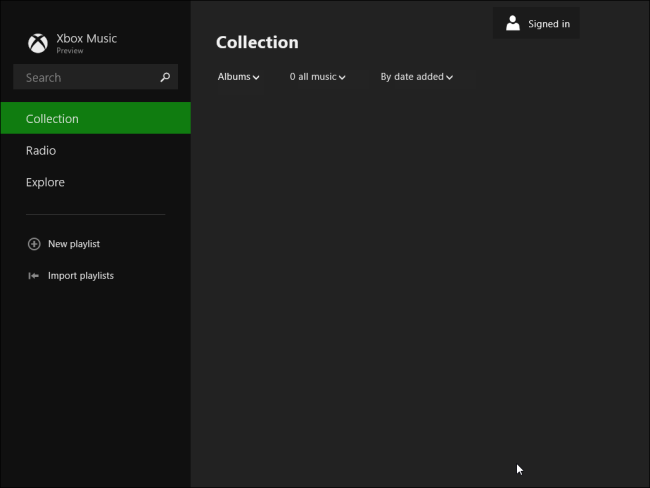
7. Tăng thêm các ứng dụng Modern trên Windows Store
Windows Store hiện đã có hơn 100.000 ứng dụng Modern. Tuy nhiên, trong số đó vẫn có rất nhiều ứng dụng không thực sự hữu ích mà bạn sẽ chẳng bao giờ cần tới. Song Microsoft vẫn đang cố gắng để tăng số lượng và chất lượng ứng dụng. Microsoft cũng đã công bố rằng ứng dụng Facebook và Flipboard đang trong quá trình hoàn thiện đồng thời gã khổng lồ Redmons sẽ tiếp tục bổ sung các ứng dụng phổ biến dành cho người dùng Windows.
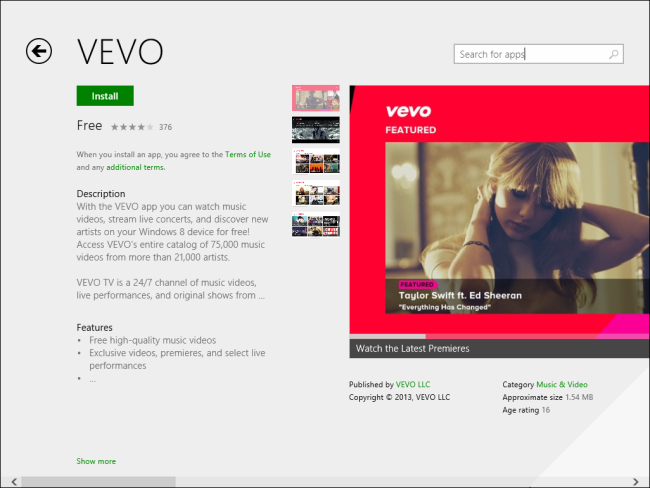
Dù vậy, đó vẫn chỉ là lời hứa của Microsoft. Rất nhiều người dùng đang sử dụng các dịch vụ của Google và hơi thất vọng là Google không cung cấp các ứng dụng Modern cho Windows ngoại trừ ứng dụng tìm kiếm Google search.
Giao diện Modern UI của Windows 8.1 chưa thể coi là hoàn hảo. Giao diện này hiện nay vẫn chỉ cho phép bạn cài đặt các ứng dụng đã được Microsoft phê duyệt, đây vẫn là một sự gò bó nhất định cho người dùng. Bên cạnh đó, các ứng dụng Modern UI cũng chưa thực sự đa dạng và đáp ứng tốt mọi nhu cầu, Microsoft sẽ phải nỗ lực hơn rất nhiều để mang về các ứng dụng phổ biến hiện còn thiếu vắng. Nhưng tựu chung lại với những sự nâng cấp và bổ sung kịp thời phía trên, giao diện Modern vẫn có sức hút riêng và không hề bị đánh giá thấp trong mắt người dùng.
Tham khảo: Howtogeek.com
NỔI BẬT TRANG CHỦ

Đây là Xperia 1 VI: Camera "sánh ngang máy ảnh full-frame", chip Snapdragon 8 Gen 3, tỷ lệ 19.5:9 mới, vẫn có jack 3.5mm
Trước thềm ra mắt, thông tin về mẫu smartphone cao cấp mới của Sony đã bị lộ diện hoàn toàn.

Lần đầu tiên Apple tổ chức sự kiện không phải ở Mỹ
